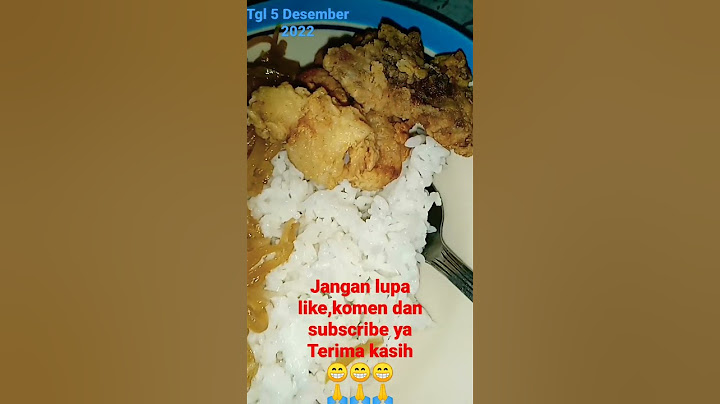Show Di artikel ini saya akan memberi Anda panduan langkah-demi-langkah untuk menambahkan video ke dokumen Microsoft Word. Anda dapat menambahkan video dari komputer Anda atau dari Internet untuk dimainkan langsung di dokumen Word Anda. Fungsi ini memungkinkan Anda (atau dengan orang yang Anda bagikan dokumen Anda) untuk menonton video secara langsung tanpa harus me-menimize dokumen. Menambahkan gambar atau image ke ms excel atau Ms Word adalah hal yang biasa dilakukan oleh user untuk melengkapi sebuah dokumen. Namun jika menambahkan video di Ms Word atau Ms Excel adalah hal berbeda yang mungkin saja belum terpikirkan atau dilakukan oleh user untuk menambah kelengkapan dokumen yang sedang dibuat. Dengan demikian dokumen anda akan berbeda dari dokumen yang lain, dimana anda bisa memainkan video melalui Ms Word atau Ms Excel. Rekomendasi artikel untuk anda: Sebenarnya word sudah menyediakan fasiltas tersebut, tapi karena jarang yang melakukan jadi tidak banyak orang yang mengetahuinya. ok pada artikel akan di jelaskan bagaimana cara memasukan video kedalam dokumen Ms Word. Cara Menambahkan Video ke Ms Word Langsung saja berikut panduan untuk menambahkan video ke dokumen Ms Word. Pertama, aktifkan opsi developer di dokumen Word Anda. Untuk melakukan ini: .1. Buka Microsoft Word Anda dan masuk ke "File" .2. Kemudian klik "Word Options" (lihat gambar di bawah).  .3. Kemudian pilih "customize" >> "Developer tab" dan ambil "design mode" dan "legacy tools" klik "OK." (lihat gambar dibawah ini)  Setelah mengikuti langkah-langkah ini, Anda akan menemukan tab DEVELOPER pada dokumen Word Anda, Sekarang Anda siap untuk memasukkan video Anda ke dalam dokumen Word Anda. Klik tab icon berlabel "Legacy Tools" seperti terlihat pada gambar di bawah ini.  Klik "Legacy Tools", lalu dari menu dropdown (di bawah ActiveX Controls) klik pada ikon berlabel "More Controls" dan sebuah kotak dialog seperti yang ada di bawah akan muncul. Gulir ke bawah dan pilih "Windows Media Player", dan klik tombol "OK".  Setelah Anda mengklik tombol OK, Anda akan melihat Windows Media Player ditampilkan pada dokumen Word Anda (seperti gambar di bawah ini). Pada tahap ini anda juga bisa mengatur tinggi dan lebar Media Player Anda dengan menyeret margin Windows Media Player. Penting agar Anda membuat penyesuaian ini sekarang karena tidak bisa dilakukan sesudahnya. Windows Media Player pada saat ini masih belum bisa memainkan video apapun. Untuk memasukkan konten/video ke Windows Media Player Anda, ikuti langkah-langkah di bawah ini. Klik kanan pada Windows Media Player dan pilih "Properties".  Anda akan melihat sebuah kotak di bagian paling kiri dari layar Anda, seperti di bawah ini. Klik pada "custom" lalu klik kotak di sebelahnya persis dibawah tulisan "Categorized".  Dan akan muncul jendela popup baru, di sini anda bisa browsing koleksi video anda yang akan ditampilkan di layar ms wordAnda. Pada contoh ini saya mengambil video bawaan windows, lalu tekan "Open".  Pada saat ini, video Anda siap untuk diputar. Agar video Anda diputar di dokumen Word Anda, selanjutnya klik "Design Mode" - video secara otomatis mulai diputar.  Benang Merah: Demikianlah tips menambahkan video ke Ms Word dan selamat nonton videonya. Oh ya, dalam trik ini saya menggunakan Ms Word 2007, mungkin ada sedikit perbedaan pada trik-trik di atas jika anda menggunakan Ms Word versi lain. Apakah bisa memasukkan video ke Word?Kembali ke Word untuk web dan pilih posisi dalam dokumen tempat Anda ingin menempatkan video. Pada tab Sisipkan di pita, pilih Video Online. Dalam kotak dialog Video Online, tempelkan URL yang telah disalin dalam langkah 1. Pilih Sisipkan.
Di Word bisa buat apa saja?Dengan dibekali sejumlah fitur, Microsoft Word dapat menunjang kebutuhan pengguna untuk melengkapi dokumen mereka seperti memasukkan gambar/foto, mengatur header dan footer, memformat halaman, memberikan nomor halaman, membuat daftar isi, memilih tulisan dengan berbagai macam font, hingga memasukkan alamat website.
Enable Editing di Word ada dimana?Masuk ke File > Info. Pilih Proteksi dokumen. Pilih Aktifkan Pengeditan.
Apakah bisa memakai Word di HP?Dilansir dari Suara--jaringan Ayosemarang, membuat dokumen Word di HP dapat dengan cara mengunduh aplikasi Microsoft Word atau Google Docs di Playstore maupun App Store secara gratis. Selain itu, kalian juga dapat menulis Word di HP dengan menggunakan aplikasi WPS Office yang gratis pula.
|

Pos Terkait
Periklanan
BERITA TERKINI
Toplist Popular
#2
Top 9 ibc container 600 liter gebraucht 2022
1 years ago#3
#4
Top 6 dji mavic air 2 wann welcher filter 2022
1 years ago#5
Top 7 rosen schwarze flecken am stiel 2022
1 years ago#6
#7
Top 6 em nome do pai em nome do filho 2022
1 years ago#8
Top 8 zdf neben der spur -- erlöse mich 2022
1 years ago#9
Top 8 como melhorar dor no calcanhar 2022
1 years ago#10
Top 7 vinho é bom para pressão alta 2022
1 years agoPeriklanan
Terpopuler
Periklanan
Tentang Kami
Dukungan

Copyright © 2024 ketajaman Inc.